خوش آموز درخت تو گر بار دانش بگیرد، به زیر آوری چرخ نیلوفری را
رفع ارور 0x80240024 در Windows Store
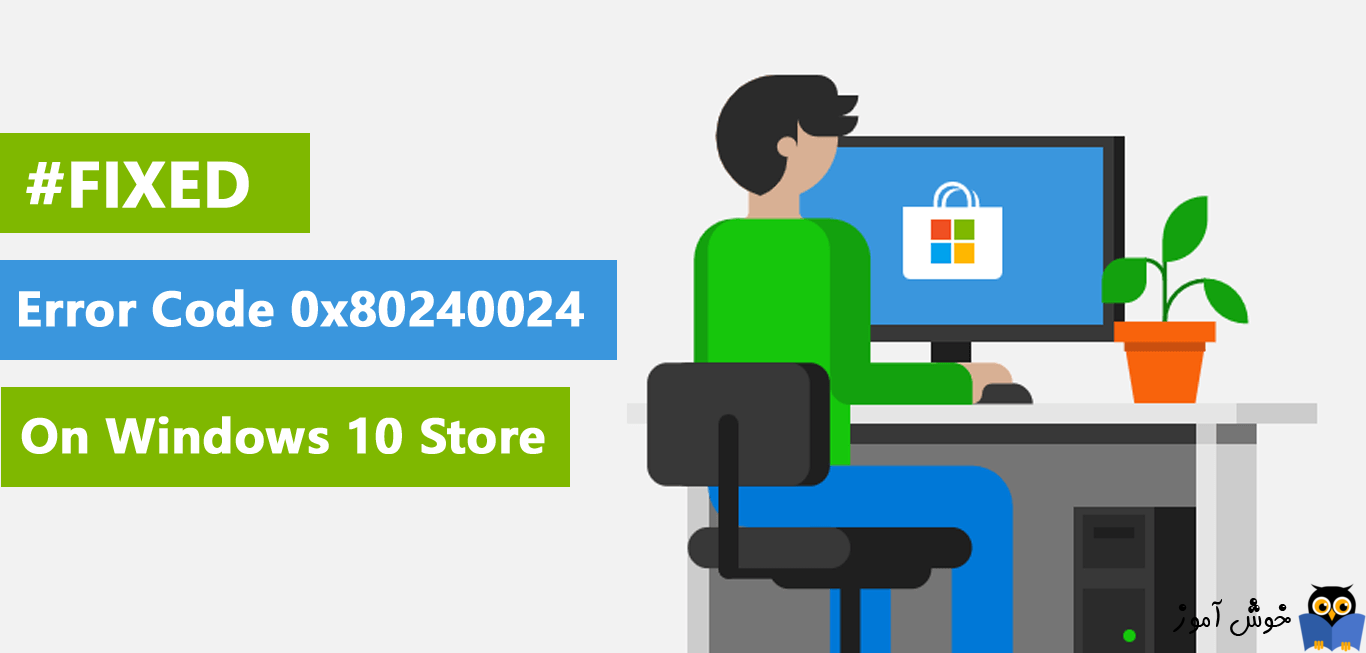
مانند Google Play در اندروید و یا App Store در iOS، سيستم عامل ویندوز هم دارای برنامه دانلود اپلیکیشن(Microsoft Store) است که از طریق آن کاربران می توانند اقدام به دانلود برنامه ها کنند. با استفاده از این برنامه کاربرن می توانند با خیالی راحت و مطمئن از سالم بودن نرم افزار اقدام به دانلود برنامه ها کنند ولی گاهها در کار با ابرنامه با مشکلاتی هم ممکن است مواجه شوید.

خطای 0x80240024 عمدتا پس از اتمام دانلود در Windows Store رخ می دهد و یا وقتی مراحل نصب برنامه شروع می شودف این خطا ظاهر می شود و مانع نصب برنامه می شود. خوضبختانه برای رفع این ارور راه حل های زیر را می توانید انجام دهید.
Country را در Region ویندوز تغییر دهید. بهتر است که کشورهایی مثل کانادا یا آمریکا را به عنوان Country تعریف کنید.
حتما و حتما تاریخ و ساعت سیستم تان باید به درستی تنظیم شده باشند. عدم تنظیم درست تاریخ و زمان نه تنها در Microsoft Store، حتی می تواند ارتباطات شبکه ای تان را هم مختل کند.
پس از تنظیم درست تاریخ و زمان در ویندوزتان مطمئن شوید.
ضمنا از استارت بودن سرویس Windows Time هم باید مطمئن شوید. برای این منظور به کنسول Services وارد شوید و سپس سرویس Windows Time را یافته و روی آن دابل کلیک کنید. سپس از کامبوباکس Startup Type گزینه Manual و یا Automatic را انتخاب کرده و سپس دکمه Start را کلیک کنید تا سرویس استارت شده و در آخر فرم را ok کنید.
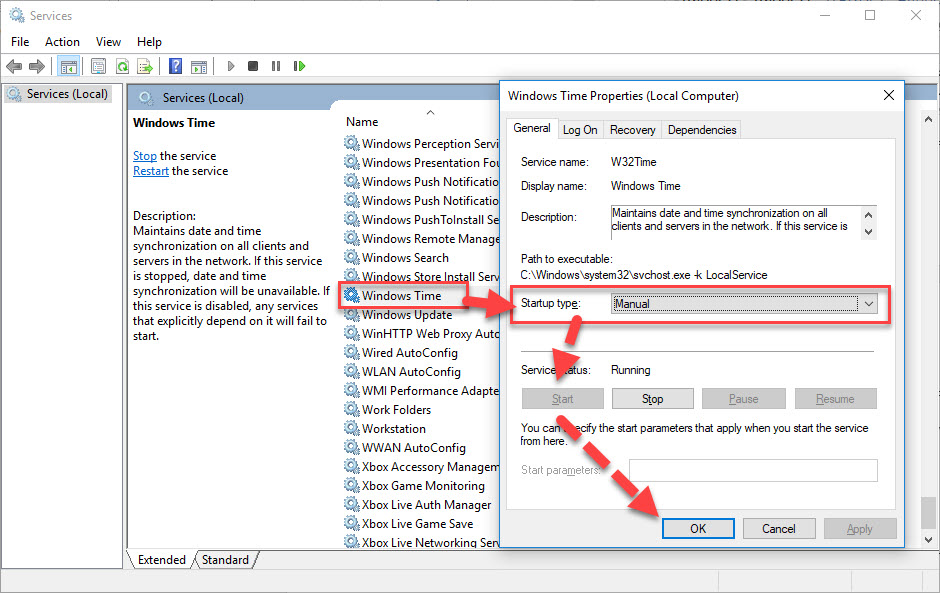
سپس Cache مربوط به Windows Store را ریست کنید. برای این منظور Command Prompt را به صورت Run as administrator اجرا کرده و سپس دستور WSReset.exe را در cmd وارد و Enter کنید و منتظر بمانید تا کش خالی شود.
حالا وضعیت ارور را بررسی کنید.
اگر باز هم ارور را دارید، این بار از Windows Store باید Sign out کنید و پس از Sign out کردن ویندوز را ریستارت کرده و پس از بالا آمدن ویندوز، برنامه Windows Store را اجرا کرده و بدان لاگین کنید.
اگر کماکان ارور باقیست، ابزار Windows Store Apps Troubleshooter را دانلود و آن را اجرا کنید.

سپس لینک Advanced را کلیک کرده و تیک گزینه Apply repair automatically را فعال کنید.
سپس Next کرده و اجازه دهید که Troubleshooter مشکل مذکور را حل کند.
در ادامه با فشردن کلیدهای Windows key + q کادر Search ویندوز را باز کرده و troubleshooting را جستجو و اجرا نمایید.

سپس از پانل سمت چپ لینک View all را کلیک و از لیست موجود Windows Store Apps را اجرا کنید.

سپس مراحل را دنبال کنید تا مشکل توسط این ابزار شناسایی و در صورت امکان برطرف شود. اگر ابزار موفق به رفع مشکل نشود، گزارشی از مشکل موجود به شما ارائه می دهد و طبق آن می توانید در اینترنت جستجو کنید تا راه حل را بدست بیاورید.

خطای 0x80240024 عمدتا پس از اتمام دانلود در Windows Store رخ می دهد و یا وقتی مراحل نصب برنامه شروع می شودف این خطا ظاهر می شود و مانع نصب برنامه می شود. خوضبختانه برای رفع این ارور راه حل های زیر را می توانید انجام دهید.
Country را در Region ویندوز تغییر دهید. بهتر است که کشورهایی مثل کانادا یا آمریکا را به عنوان Country تعریف کنید.
حتما و حتما تاریخ و ساعت سیستم تان باید به درستی تنظیم شده باشند. عدم تنظیم درست تاریخ و زمان نه تنها در Microsoft Store، حتی می تواند ارتباطات شبکه ای تان را هم مختل کند.
پس از تنظیم درست تاریخ و زمان در ویندوزتان مطمئن شوید.
ضمنا از استارت بودن سرویس Windows Time هم باید مطمئن شوید. برای این منظور به کنسول Services وارد شوید و سپس سرویس Windows Time را یافته و روی آن دابل کلیک کنید. سپس از کامبوباکس Startup Type گزینه Manual و یا Automatic را انتخاب کرده و سپس دکمه Start را کلیک کنید تا سرویس استارت شده و در آخر فرم را ok کنید.
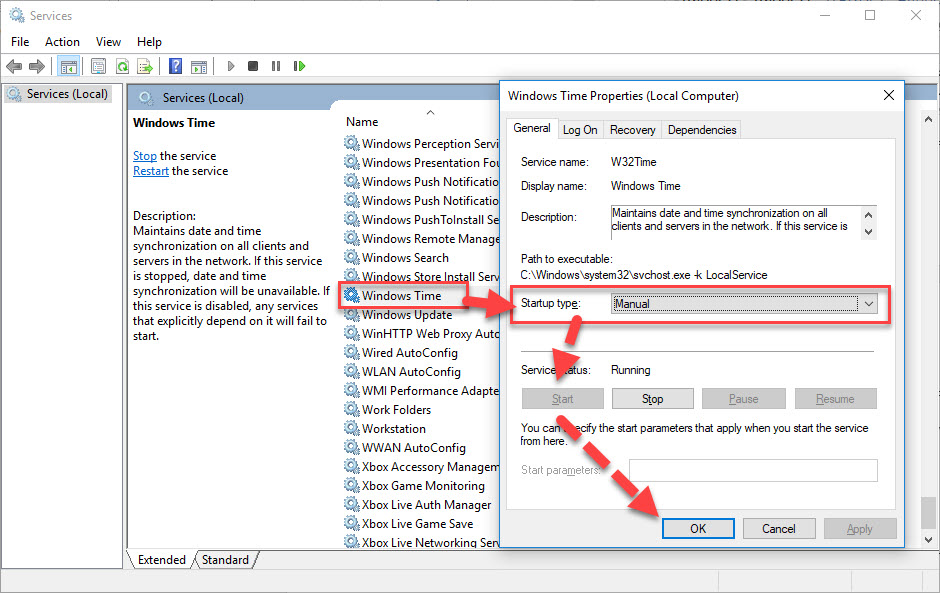
سپس Cache مربوط به Windows Store را ریست کنید. برای این منظور Command Prompt را به صورت Run as administrator اجرا کرده و سپس دستور WSReset.exe را در cmd وارد و Enter کنید و منتظر بمانید تا کش خالی شود.
حالا وضعیت ارور را بررسی کنید.
اگر باز هم ارور را دارید، این بار از Windows Store باید Sign out کنید و پس از Sign out کردن ویندوز را ریستارت کرده و پس از بالا آمدن ویندوز، برنامه Windows Store را اجرا کرده و بدان لاگین کنید.
اگر کماکان ارور باقیست، ابزار Windows Store Apps Troubleshooter را دانلود و آن را اجرا کنید.

سپس لینک Advanced را کلیک کرده و تیک گزینه Apply repair automatically را فعال کنید.
سپس Next کرده و اجازه دهید که Troubleshooter مشکل مذکور را حل کند.
در ادامه با فشردن کلیدهای Windows key + q کادر Search ویندوز را باز کرده و troubleshooting را جستجو و اجرا نمایید.

سپس از پانل سمت چپ لینک View all را کلیک و از لیست موجود Windows Store Apps را اجرا کنید.

سپس مراحل را دنبال کنید تا مشکل توسط این ابزار شناسایی و در صورت امکان برطرف شود. اگر ابزار موفق به رفع مشکل نشود، گزارشی از مشکل موجود به شما ارائه می دهد و طبق آن می توانید در اینترنت جستجو کنید تا راه حل را بدست بیاورید.





نمایش دیدگاه ها (0 دیدگاه)
دیدگاه خود را ثبت کنید: